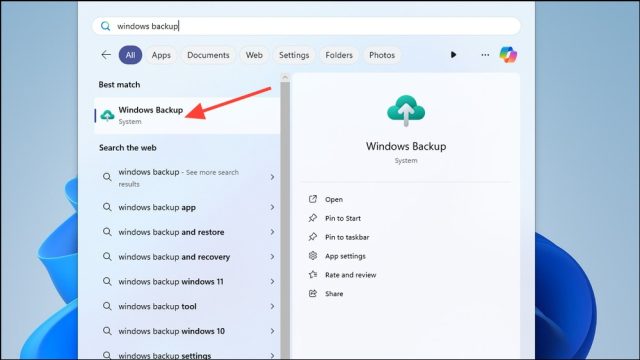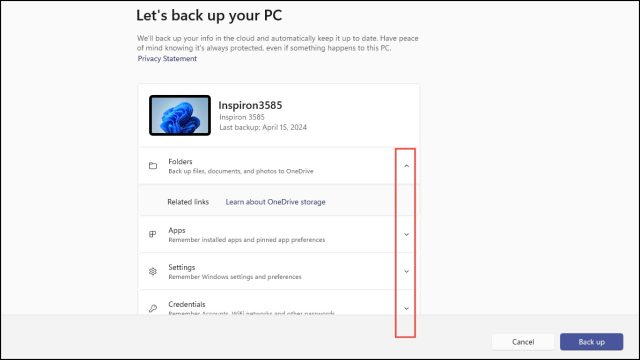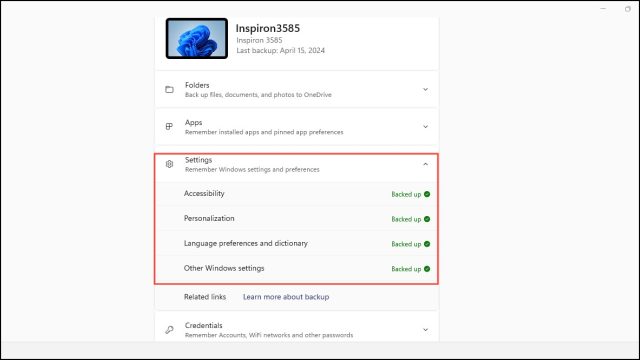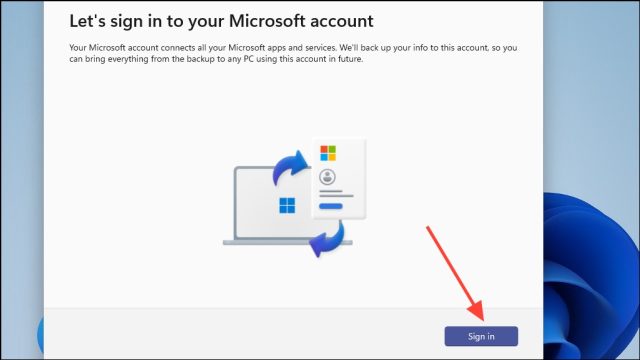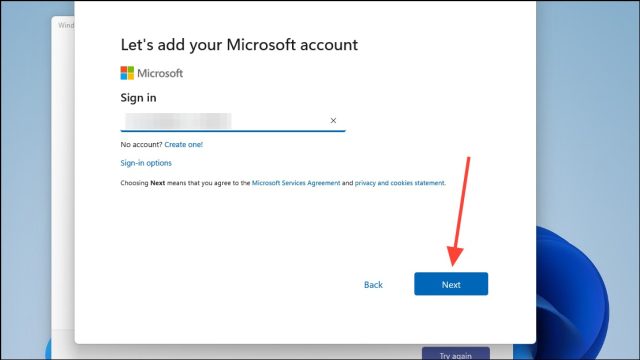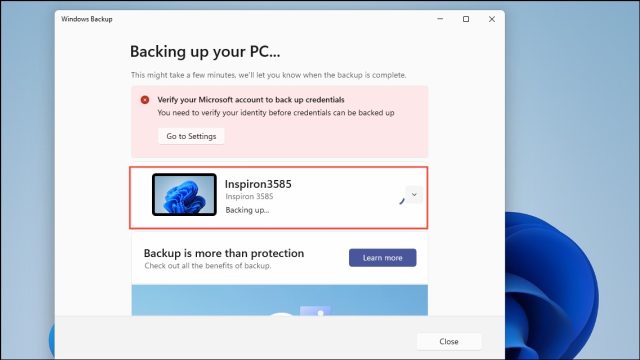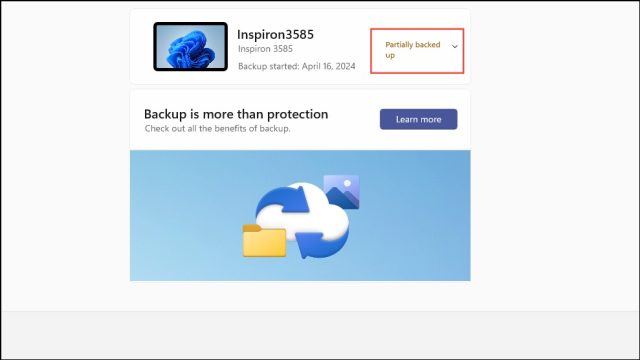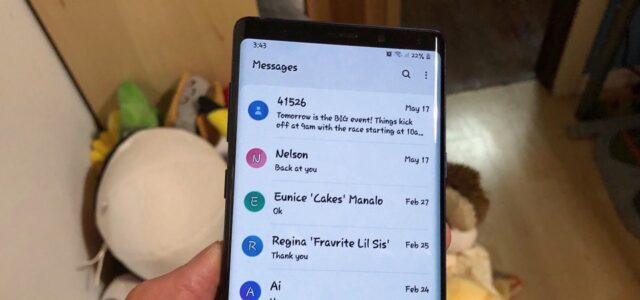با پشتیبان گیری ویندوز به راحتی اطلاعاتتان را از کامپیوتر قدیمی به دستگاه جدید منتقل کنید. با نحوه انتقال به دستگاه جدید با استفاده از Windows Backup در ویندوز ۱۱ همراه باشید.
اگر به تازگی یک دستگاه ویندوز جدید خریداری کرده اید، اولین کاری که می خواهید انجام دهید این است که همه فایل ها، برنامه ها و داده ها را از دستگاه قدیمی به دستگاه جدید منتقل کنید. در حالی که چندین راه برای انجام این کار وجود دارد، یکی از سادهترین آنها استفاده از پشتیبان گیری ویندوز است.
Windows Backup برنامه ای است که در رایانه های شخصی ویندوز ۱۱ موجود است که نه تنها به شما امکان می دهد از اطلاعات مهم نسخه پشتیبان تهیه کنید و آنها را ایمن نگه دارید، بلکه به شما امکان می دهد آنها را به سرعت و به راحتی به یک دستگاه ویندوز جدید منتقل کنید. بنابراین، بیایید ببینیم نحوه انتقال به دستگاه جدید با استفاده از Windows Backup در ویندوز ۱۱ چگونه است.
پیش نیازها
پیش از این که سراغ نحوه انتقال به دستگاه جدید با استفاده از Windows Backup در ویندوز ۱۱ برویم، باید پیش نیازهای آن را بدانیم. اولین کاری که برای انتقال فایل ها به یک ویندوز جدید باید انجام دهید این است که وارد اکانت مایکروسافت شوید یا در صورت نداشتن یک حساب ایجاد کنید. این به این دلیل است که نسخه پشتیبان تهیه شده توسط برنامه Windows Backup در راه حل ذخیرهسازی ابری مایکروسافت OneDrive ذخیره می شود.
توجه: شما فقط می توانید از Windows Backup برای انتقال فایل ها و برنامه ها به رایانه جدید با استفاده از حساب شخصی استفاده کنید. اکانت های مدرسه و محل کار پشتیبانی نمی شوند. علاوه بر این، از آنجایی که OneDrive فقط ۵ گیگابایت فضای رایگان ارائه می دهد، اگر اطلاعات شما از این مقدار بیشتر شود، ممکن است لازم باشد برای طرح Microsoft 365 هزینه کنید.
شما همچنین به ابزارهای نصب برای برنامه های دسکتاپ سنتی نیاز دارید زیرا این ابزار توسط ابزار Windows Backup پشتیبان گیری نمی شود. بنابراین، مطمئن شوید که تنظیمات همه برنامه های مورد علاقه تان را دارید و میدانید که چگونه آنها را در دستگاه جدید نصب کنید.
نحوه انتقال به دستگاه جدید با استفاده از Windows Backup در ویندوز ۱۱
پشتیبانگیری ویندوز در کامپیوترهای ویندوز ۱۰ و ویندوز ۱۱ در دسترس است. برای شروع فرآیند پشتیبان گیری، باید آن را از منوی Start اجرا کنید.
۱- منوی Start را باز کنید، Windows Backup را تایپ کنید و وقتی برنامه ظاهر شد روی آن کلیک کنید.
۲- هنگامی که برنامه راهاندازی می شود، به شما امکان می دهد چهار گزینه مختلف را برای پشتیبان گیری پیکربندی کنید. اینها شامل پوشه ها، برنامه ها، تنظیمات و اعتبارنامه ها هستند. برای پیکربندی یک گزینه، روی فلش کوچکی که به سمت پایین سمت راست هر گزینه است، کلیک کنید.
۳- هر گزینه شامل چندین مورد است. به عنوان مثال، گزینه تنظیمات شامل مواردی مانند قابلیت دسترسی، شخصی سازی و موارد دیگر است. شما می توانید انتخاب کنید که از برخی یا همه موارد در هر گزینه پشتیبان تهیه کنید.
۴- هنگامی که موارد مربوط به هر گزینه را انتخاب کردید، روی دکمه Back Up در پایین سمت راست کلیک کنید تا فرآیند پشتیبان گیری شروع شود.
۵- سپس برنامه از شما می خواهد که به اکانت مایکروسافت وارد شوید. برای انجام این کار، روی دکمه Sign In کلیک کنید.
۶- با این کار یک صفحه پاپ آپ باز می شود که در آن باید آدرس ایمیل مایکروسافت را وارد کنید. پس از وارد کردن آدرس ایمیل بر روی دکمه Next کلیک کنید.
۷- در صفحه بعد، رمز اکانت مایکروسافتتان را وارد کنید.
۸- پس از وارد کردن رمز عبور، Windows Backup شروع به تهیه نسخه پشتیبان از داده های کامپیوتر شما در Microsoft OneDrive می کند.
۹- وقتی Windows Backup پشتیان گیری از داده هایتان را به پایان برساند، در داخل برنامه به شما اطلاع داده خواهد شد. بسته به موارد انتخاب شده، نسخه پشتیبان می تواند جزئی یا کامل باشد.
راهاندازی دستگاه جدید
هنگامی که از داده ها در رایانه قدیمی خود نسخه پشتیبان تهیه کردید، نوبت به راهاندازی دستگاه جدید ویندوز ۱۱ می رسد.
۱- هنگامی که برای اولین بار اطلاعات ورود به اکانت را در هنگام تنظیم آن وارد می کنید، به شما اطلاع می دهد که از کامپیوتر قبلی نسخه پشتیبان در دسترس دارید.
۲- روی نام رایانه شخصی قبلی کلیک کنید تا آن را انتخاب کنید و سپس روی دکمه ‘Restore From This PC’ کلیک کنید. ویندوز برنامه ها و تنظیمات شما را بازیابی می کند و میتوانید مراحل راهاندازی را ادامه دهید.
۳- پس از تکمیل تنظیمات، وارد دستگاه جدید شوید و بررسی کنید که آیا همه برنامه ها و فایل های قبلی شما بازیابی شده اند یا خیر. باید برنامه های دسکتاپ را دوباره به صورت دستی نصب کنید.
نحوه انتقال به دستگاه جدید با استفاده از Windows Backup در ویندوز ۱۱ به این ترتیب است. Windows Backup انتقال تمام فایل ها و برنامه های کاربردی را به یک کامپیوتر جدید بسیار آسان می کند. تنها کاری که باید انجام دهید این است که یک نسخه پشتیبان از اطلاعاتتان برای این منظور ایجاد کنید. این از منظر امنیتی نیز عالی است، زیرا داده های شما همیشه در فضای ابری امن خواهند بود حتی اگر اتفاقی برای دستگاه شما بیفتد.
با این ابزار می توانید در زمان و تلاش زیادی صرفه جویی کنید. فقط مطمئن شوید که می توانید به تنظیمات برنامه های دسکتاپ دسترسی داشته باشید زیرا باید آنها را به صورت دستی نصب کنید.